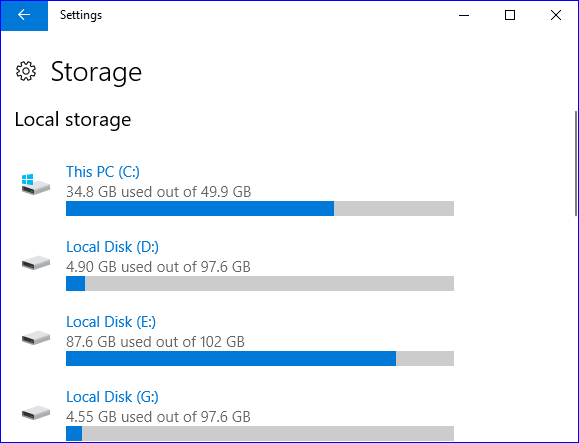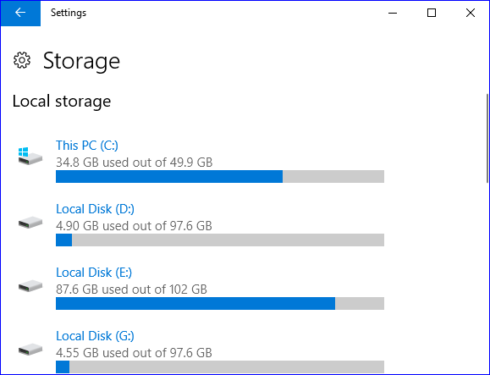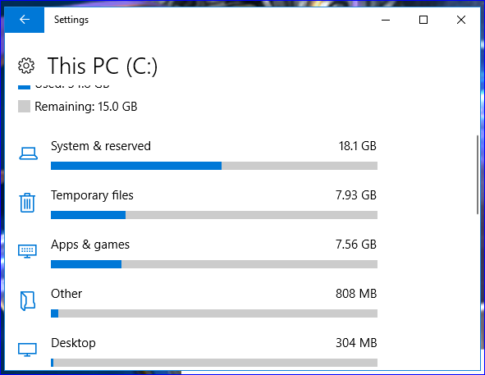Hoe kinne jo romte frijmeitsje op jo kompjûter
Soms kinne jo merke dat de hurde skiif fol is en net genôch romte hat om programma's, bestannen, dokuminten en ferdivedaasjedingen lykas spultsjes en films op te slaan, en dit is te tankjen oan 'e opgarjen fan earder opsleine programma's en dokuminten fan grutte grutte ek as ferskate applikaasjes en programma's, en dit wie net de reden foar it ynfoljen fan 'e hurde skiif, mei De reden is de lytse grutte fan' e hurde skiif, en d'r binne oplossingen foar dit probleem, dat is de programma's oer te bringen nei de patchin C of wiskje de bestannen dy't gjin wearde hawwe en ek de weromkommende bestannen dy't in grut gebiet fan 'e hurde skiif besette, en as jo itselde probleem fine nei it útfieren fan de foarige stappen, meitsje jo gjin soargen Wy sille de passende oplossing foar dit probleem útwurkje. ...
hurde skiif skjinmeitsjen
Foar al dat probleem sille wy klikke op it startmenu en dan it wurd Ynstellings kieze, en fia de knop Windows + I sil de side foar jo ferskine, gean en kies it wurd Systeem, en troch te klikken sil in oare side ferskine foar jo, klikje op it wurd Opslach, en dus hawwe jo de partysje werjûn dy't in grutte romte beset fan 'e hurde skiif dy't leit ûnder it wurd Lokale opslach, om't it dúdlik is dat Partition C, dy't profiteart fan' e grutte romte fan bestannen , applikaasjes en ferskate programma's, alles wat jo hoege te dwaan is te klikken op it wurd Tydlike bestannen om alle unbelangrike en tydlike bestannen te wiskjen dy't in grut gebiet fan 'e hurde skiif nimme, en jo kinne ek programma's en spultsjes wiskje dy't nimme in grutte romte omheech fan 'e hurde skiif troch te klikken op it wurd "Apps & spultsjes", en as jo op in oare partysje klikke, sil it jo bestannen en programma's sjen litte, mar yn in oare foarm yn' e foarm fan ôfbyldings, fideo's en ferskate applikaasjes , gewoan Troch te klikken en te wiskjen alle programma's en applikaasjes dy't gjin wearde hawwe.
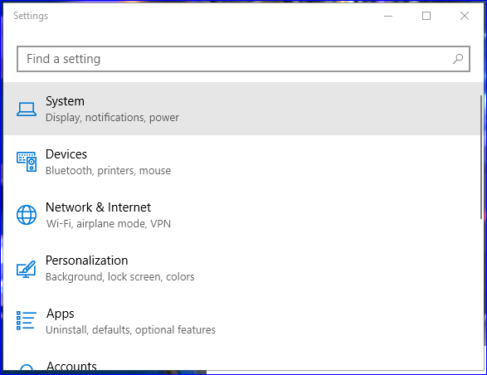
Wêr kinne jo ûnfolsleine bestannen downloade?
As jo dizze foarige stappen útfiere, sille alle programma's, bestannen, dokuminten en applikaasjes dy't in grutte romte fan 'e hurde skiif ynnimme wurde werjûn en litte jo ek de grutte en de folsleine romte fan' e partysje sjen, alles wat jo hoege te dwaan is klikje op it bestân dat romte ferbrûkt en it Windows -systeem sil automatysk iepenje nei it drukken, iepenje gewoan it bestân Beoardielje bestannen en dokuminten, wiskje en ferwiderje ûnnedige programma's en applikaasjes, en doch dizze stappen op alle partysjes, en dus sille jo alle ûnnedige bestannen wiskje en konsumearje romte foar de hurde skiif en skjinje ek de hurde skiif en lit in grutte romte litte dy't jo kinne brûke as jo wolle yn Windows.